Sida loogu guuro Profile-ka Isticmaalaha looguna guuri karo Windows PC kale oo cusub
Noocyadii hore ee nidaamka Windows , haddii aad beddeshay kombayutarka oo aad rabtay inaad u guurto akoonkaaga isticmaalaha nidaamka cusub, waxaad ku samayn lahayd Windows Easy Transfer . Si kastaba ha noqotee, Microsoft waxay meesha ka saartay wareejinta fudud(Easy Transfer) ee Windows 10 . Halkii laga heli lahaa wareejinta fudud(Easy Transfer) , waxaan haynaa qalab dhinac saddexaad oo bilaash ah oo kuu oggolaanaya inaad tan ku sameyso Windows 11 ama Windows 10 . Hadii aad ku sugan tahay xaaladan cakiran, wax aad ka walwasho ma jirto sababtoo ah waxaan ku tusi doonaa sida loo kala raro xisaabaadka isticmaalaha inta u dhexeysa kombayutarada si sahal ah.
Sida loo koobiyeeyo Profile-ka isticmaalaha(User Profile) kombayuutar kale oo Windows ah(Windows)
Waxaan ka wada hadli doonaa laba ka mid ah siyaabaha ugu wanaagsan ee loogu haajiro akoonkaaga isticmaale bilaash ah. Waxaad u guuri kartaa xisaabaadka isticmaalaha siyaabaha soo socda:
- U beddel akoon Microsoft
- (Migrate)U haajiro(Transwiz) akoontiga isticmaalaha adoo isticmaalaya Transwiz ( BILAASH(FREE) ).
Habka koowaad uma baahna software dheeraad ah, halka kan labaad uu sameeyo. Aynu si sax ah u gaadhno tillaabooyinka farsamooyinka kor ku xusan.
1] U beddel akoon Microsoft
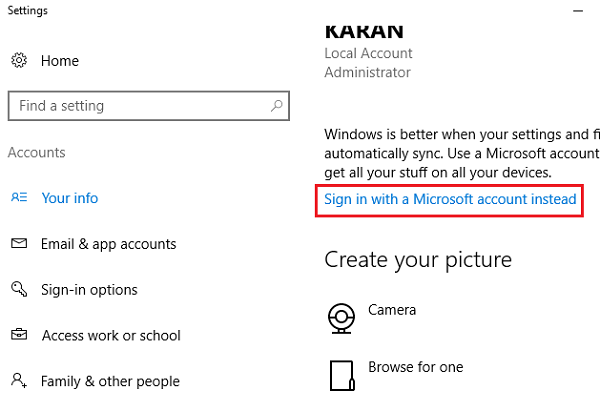
Sababta ugu weyn ee Windows 10 malaha wareejin fudud (Easy Transfer ) ayaa ah in Microsoft ay ku dhiirigelinayso isticmaalayaasha inay isticmaalaan akoonnada Microsoft . Koontada Microsoft , waxaad ku yeelan doontaa astaanta isticmaalaha kumbiyuutar kasta oo aad gasho.
Tani ma khusayso akoonnada isticmaalaha maxaliga ah. Haddii aad isticmaasho akoon maxalli ah, sida ugu dhakhsaha badan ee aad akoonkaaga ugu guuri lahayd kombuyuutar kale waa in aad u rogo akoon Microsoft ah.
Riix Windows key + I si aad u furto Settings . Guji (Click)Xisaabaadka(Accounts) oo dooro Ku gal akoonka Microsoft(Sign in with a Microsoft account) ee hoos yimaada macluumaadkaaga(Your info) . Raac tillaabooyinka shaashadda si aad u dhammaystirto dejinta
FIIRO GAAR AH: Ku(NOTE:) -soo-galista kombuyuutar kale oo leh xisaab Microsoft ma keenayso faylashaada iyo barnaamijyadaada. Waxa kaliya oo aad geli kartaa faylasha ku kaydsan OneDrive kaaga . Sidaa darteed(Hence) , waxaad weli u baahan lahayd darawal adag oo dibadda ah si aad u wareejiso alaabtaada inteeda kale ka dib markaad koontada u guurto.
Si aad u dhaqaajiso faylashaada, ku xidh dirawal adag oo dibadeed kumbiyuutarkii hore oo fur Windows Settings . Tag Update & Security > Backup > Add a drive oo dooro wadista.
la xidhiidha(Related) : Sida loogu raro xogta xogta isticmaalaha Drive kale gudaha Windows
Nidaamku wuxuu isla markaaba bilaabi doonaa inuu ku kaydiyo galka Desktop(Desktop) -ka , Documents -ka , Soodejinta(Downloads) , Muusiga(Music) , Sawirada(Pictures) , iyo galka Fiidyaha(Videos) . Si aad u kaydiso faylal badan, ku dhufo isku xidhka doorashooyin badan(More options) oo dooro faylalka.
Marka kaydku dhamaado, ka saar darawalka adag ee dibadda oo ku xidh PC-ga cusub. Halkaa, sidoo kale u tag Settings > Update & Security > Backup oo dhagsii xulashooyin badan(More options) . Ka hel faylalka soo celinta(Restore files from a current backup) ikhtiyaarka kaydinta hadda.
Dooro ikhtiyaarkan oo dooro darawalka adag ee dibadda ku xiran. Dooro faylalka aad rabto inaad dib u soo celiso oo ku dhufo batoonka Soo Celinta(Restore) cagaaran ee hoose ee shaashadda.
TALO(TIP) : Wizard Profile User wuxuu kuu ogolaanayaa inaad u haajirto astaanta guud ee bogga oo dhamaystiran(User Profile Wizard lets you migrate the complete domain profile) .
2] U guuri akoontada(Transwiz) isticmaalaha adoo isticmaalaya Transwiz(Migrate)
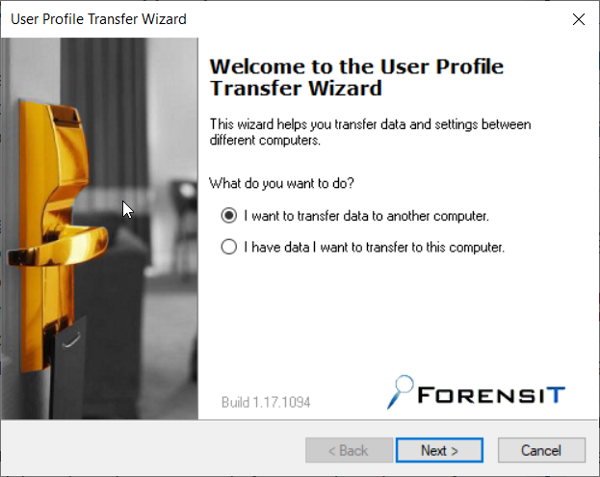
Haddii aad doorbidi lahayd inaadan koontadaada u beddelin akoon Microsoft ama aadan gacanta ku samayn, waxaa laga yaabaa inaad tixgeliso inaad isticmaasho aaladda bilaashka ah ee loo yaqaan Transwiz . Software-kani waxa uu kaa caawinayaa in aad xisaabaadka u dhex marto kombayutarada hal mar.
Iyadoo Transwiz , waxaad weli u baahan doontaa inaad haysato darawal adag oo dibadda ah. Si aad u bilowdo, soo deji oo ku rakib codsiga(download and install the application) labada kombiyuutar. Waxa kale oo aad u baahan lahayd laba akoon oo admin ah(two admin accounts) kombuyuutarkii hore sababtoo ah Transwiz ma guuri karto akoon isticmaale oo soo galay.
Ku bilow codsiga PC-gii hore ka dib marka aad rakibto oo dooro waxaan rabaa in aan u wareejiyo xogta doorasho kale oo kombuyuutar (I want to transfer data to another computer ) ah. Guji badhanka Xiga(Next) si aad u sii wadato Shaashada xigta, dooro akoonka isticmaale ee aad rabto inaad u guurto oo guji Next.
Taas ka dib, dooro drive-ka adag ee dibadda meesha aad rabto inaad ku kaydiso xogtaada. Hadii ay tahay mid sirta lagu ilaaliyo, geli erayga sirta ah. Haddii aysan taasi ahayn, waxaad iska indho tiri kartaa meelaha sirta ah. Ku dhufo OK si aad u xaqiijiso hawlgalka
Xaqiijinta, Transferwiz waxay ku abuuri doontaa kaydka zip-ka ee darawalka adag ee dibadda ee la doortay oo koobi doona xogtaada galka. Marka wareejintu dhammaato, ka saar darawalka adag ee dibadda oo ku xidh kombuyuutarka cusub.
Ku billow Transwiz(Transwiz) kumbuyuutarka cusub oo dooro ikhtiyaarka aad ku soo celinayso xogtaada. Dooro dariiqa adag ee dibadda ku xiran oo hel zip file-ka uu barnaamijku ku keydiyay xogtaada.
Sii Transwiz wakhti ay ku socodsiiso oo ay ku fuliyaan wareejinta.
Ugu dambeyntii, dib u bilaw kombiyuutarka si aad u dhamaystirto abuurista profile.
Qalabku wuxuu u haajiraa akoonkaaga isticmaale mashiinka meesha aad ku socoto. Si kastaba ha ahaatee, xogtaada lama dhaqaajin. Markaa, waa inaad xogtaada si gacanta ah uga wareejisaa galka zip ilaa kombayutarka cusub.
TALO(TIP) : Marka laga reebo Transwiz , waxa kale oo aad haysataa qalab dhinac saddexaad oo bilaash ah sida PCmover ama PCtransfer kuwaas oo kaa caawin kara inaad tan sameyso.
PS : Qaar ka mid ah aaladaha socdaalka Windows(Windows Migration Tools) ee kale ee laga yaabo inaad rabto inaad eegto.
Related posts
Sida loo hagaajiyo astaanta isticmaale ee la musuqmaasuqay gudaha Windows 11/10
Tirtir profile-kii hore iyo faylalka si toos ah gudaha Windows 11/10
Ku samee Akoonka Maamulaha Gudaha Windows 11/10 adoo isticmaalaya CMD
Bedel Ikhtiyaarka Isticmaalaha oo ka maqan Windows 10 shaashadda soo galitaanka
U samee miisaska gaaban si aad u bedesho akoonnada isticmaalaha gudaha Windows 11/10
Xogta si buuxda looma tirtirin, Khalad - Hagaha ma bannaana
Sida loo beddelo Isticmaalaha caadiga ah looguna beddelo Xisaabta Maamulka & lidkeeda
Xogta isticmaale ee la tirtiray si qalad ah oo hadda ma geli karo Windows 11/10
Ha ku dhex galin isticmaaleyaasha Profile ku meel gaadh ah Windows 10
Ku gal akoonka maxaliga ah bedelkii ikhtiyaarka ka maqan Windows 11/10
Sida loo sameeyo Koontada Maamulaha Gudaha Windows 11/10
Soo gal Isticmaalaha Maxaliga ah iyo Maamulka Kooxda gudaha Windows 11/10 Guriga
Sida loo soo ceshado profile-ka akoonka isticmaalaha ee la tirtiray gudaha Windows 11/10
Faa'iidooyinka samaynta xisaabaadka kala duwan ee PC Windows ah
Adeegga Profile Service wuu ku guul daraystay astaanta, profile User lama rari karo
Sida loo saaro Defaultuser0 erayga sirta ah ee Windows 11/10
Waa maxay UAC (Xakamaynta Koontada Isticmaalaha) iyo sababta aadan waligaa u damin
Sida loo arko faahfaahinta Akoonka Isticmaalaha gudaha Windows 10
Sida Loo sahlo Koontaroolka Isticmaalaha ee Nidaamyada Windows
Sida loo rakibo Windows 11 oo leh Account Local
